如果让你选择储存过大的数据文件,最先想到的可能也只是U盘移动硬盘或直接储存到电脑里,还有目前目前各大网络公司的付费云盘,文件的隐私也变得不够安全,现在这些因为储存带来的不便现在有了更好的方法解决。 N2家庭云盘,所谓家庭就是每一个家庭成员都可以利用N2云盘进行云储存和分享。

开箱

N2家庭云盘的外包装是一个正方形的纸质大盒子,正面是主体的外观图,背面也是介绍了可以使用手机电脑平板等平台进行云分享和储存。

N2家庭云盘包装内分别是一个云盘主机电源线和电源适配器;使用说明;一小袋螺丝(使用2.5寸硬盘时使用),另外还有两块希捷的1TB的硬盘,非常厚道。
外观介绍

外观方面N2家庭云盘的整体造型是白色方形的外观组成,机身的顶部有一个独立的圆形按钮c键,两侧都是采用圆形的设计没有明显的棱角。

在机身的正面是印有N2和云盘的字样,在中间是一块方形的屏幕,屏幕的下方是一个SD卡插槽可以用于SD卡数据直接传输,如果外出用相机拍完照片就可以直接进行储存照片了。

N2云盘的两侧分别是一大块散热孔,连接着一体化的底部把整个机身都拖起来,正面的视觉感受很有悬浮的感觉。

云盘的背部分为两大块,上半部分是放置两块硬盘的地方打开方式也非常的简单,只要按一下硬盘盒右侧的圆形就可以弹出把手,直接可以吧硬盘从机身里抽出,这个设计真的十分的便捷,如果使用2.5英寸的硬盘也可以直接使用附送的螺丝进行固定就可以使用了。

背部下半部分是各种接口电源线接口,两个HDMI接口;网线借口;两个标准USB 3. 0接口,接口拓展方面也是非常的便捷,总之对于一台储存设备来说真的已经是够用了。
开机体验

打开N2云盘后需要先下载app,也可以直接等了N2云盘的官网可以下载到电脑PC端;ios和Android系统的客户端,这样就可以实现在什么情况下都可以随时储存数据了。
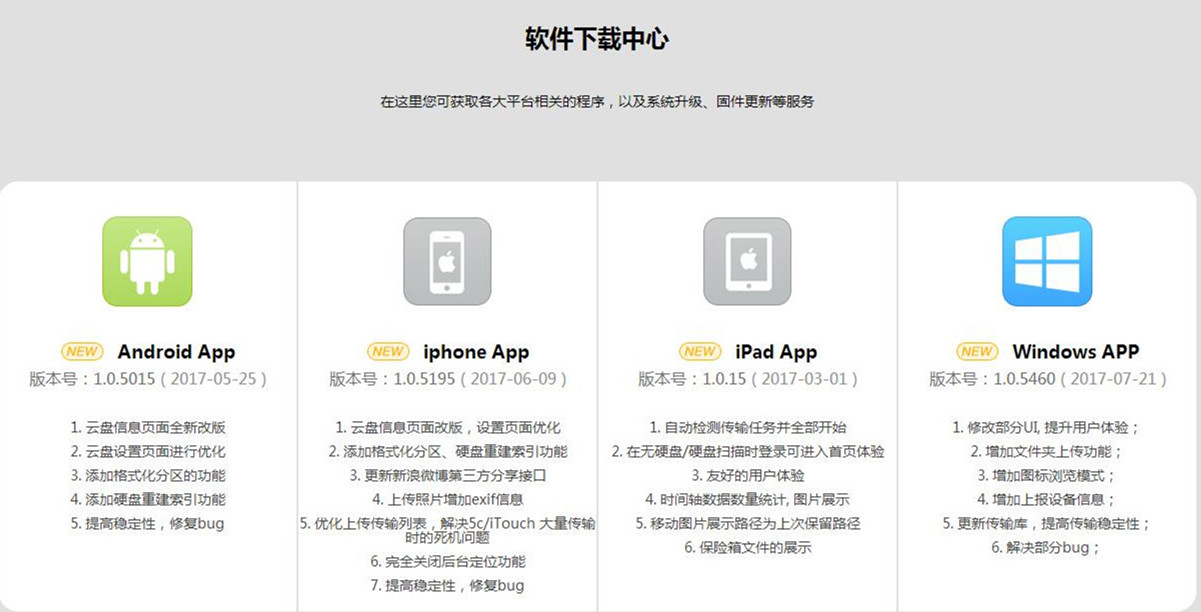
下载app需要手机验证后才可以注册,设置好账号密码后就会提示双击云盘上的c键获取识别码,此时在N2云盘上会显示六位识别码,这时就可以成功连接云盘了。
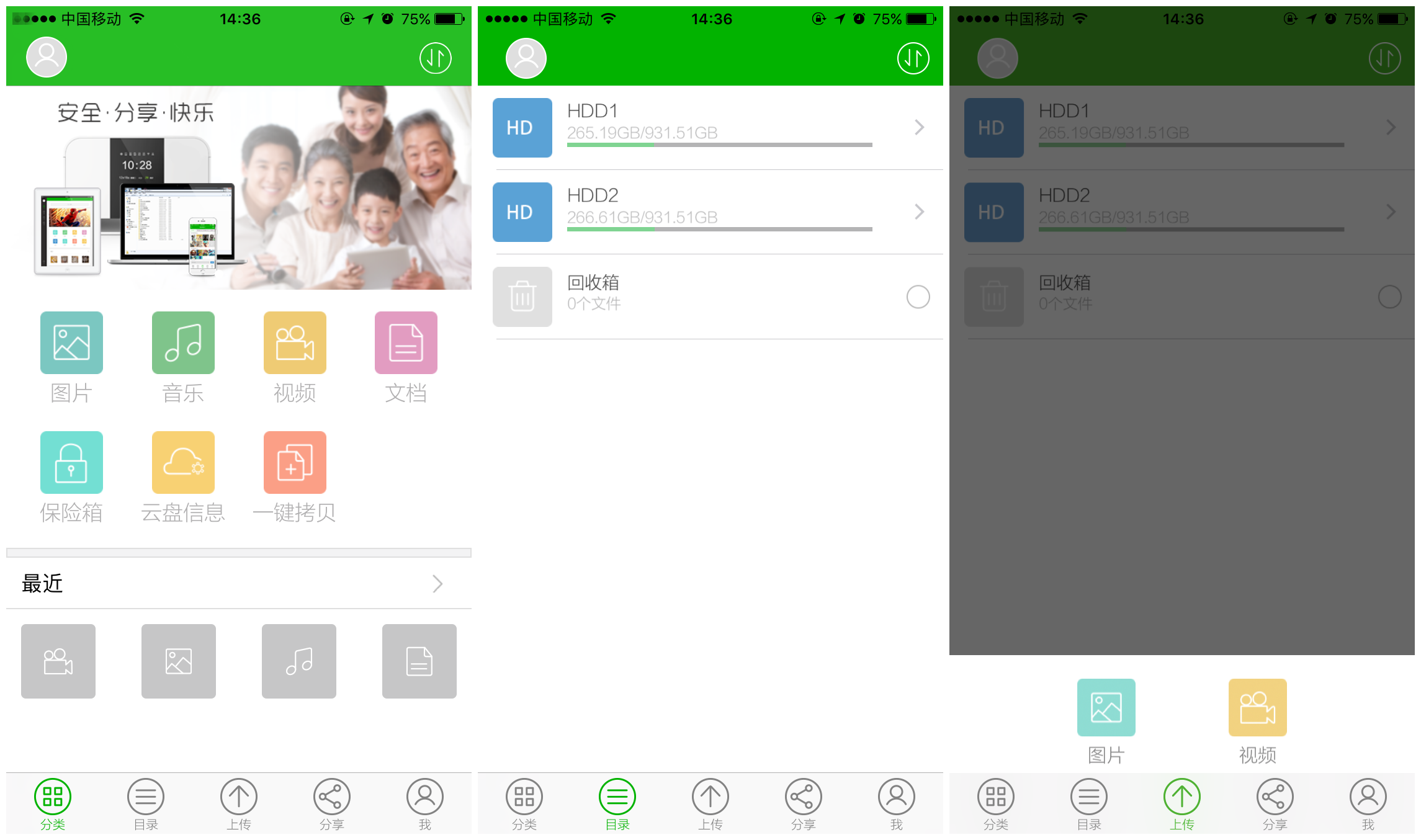
进入系统界面后可以看到非常简单易懂,第一页只有是图片;音乐;视频;文档等日常的数据分类,目录显示的是两块硬盘的信息和一个回收站,中间的是上传;可以把日常手机上的数据进行上传云盘或需要使用什么文件图文是可以直接在自己的账号下进行上传和下载。

后面的两项是分享和个人账号的设置等信息,N2云盘可以注册多个账号,家人也可以使用,每一个账号都有独立储存互不干涉,但然可以进行家人的互通进行云储存和分享。
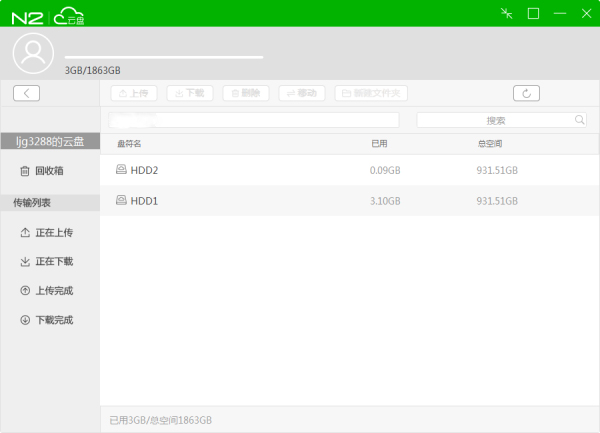
下载电脑的客户端后可以看到使用就更加的简单了,相比手机要简单易懂的许多,在储存上传数据时就可以非常快捷的进行操作了。
总结

在短时间体验过N2云盘后可以说在日常上传和下载方面真的非常的便捷,最直观的感受就是手机再也不会提示内存不足了,拍完的照片和视频直接上传家里的N2云服务器,文件等数据信息放在云盘内也非常的方面,需要的时候直接登录账号就可以进行下载文件,多个账户也可共享云盘,如果是办公也可以非常方便的享受自己的云服务了。


评论列表(已有条评论)
最新评论